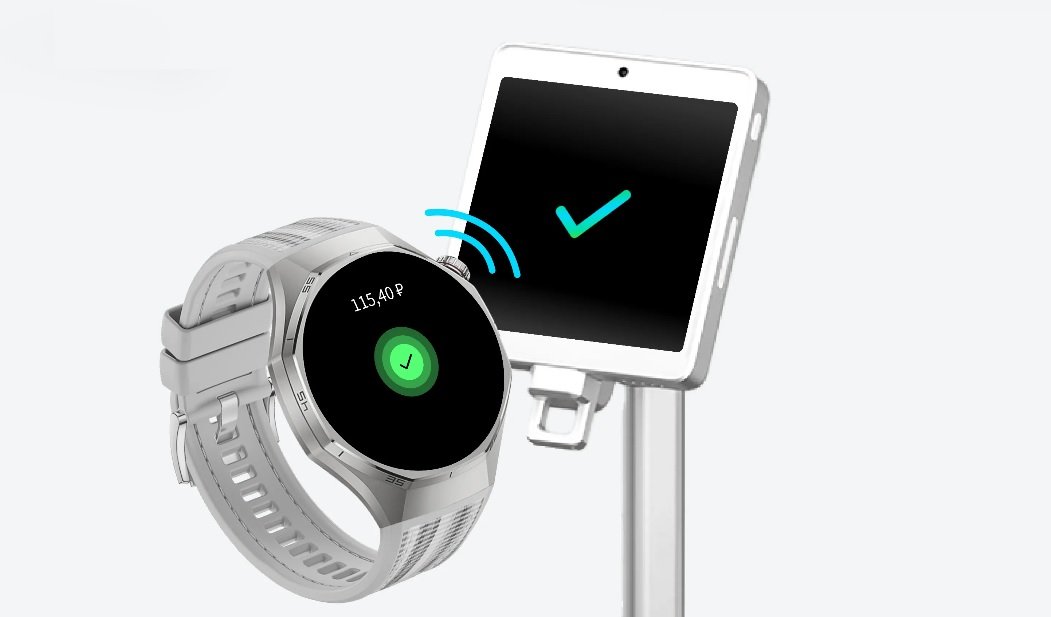[OS X] Как убрать программы из автозагрузки
Автозагрузка — привычная функция операционной системы, позволяющая запускать нужные программы непосредственно после её запуска. Однако в некоторых случаях разрастающийся список может не только раздражать пользователя, но и увеличить время загрузки. К счастью, в OS X предусмотрено простое средство контроля.
Для управления функцией автозагрузки понадобится перейти в раздел «Системные настройки», например — выбрав его из Apple-меню (значок яблока в левом верхнем углу экрана). Далее нас интересует пункт «Пользователи и группы».
В открывшемся меню выбираем вкладку под названием «Объекты входа». Здесь и расположен заветный список. Как вы уже наверняка догадались, управление осуществляется при помощи кнопок «+» и «-». Необязательно удалять программу из списка: если вам просто не нравится окно, отображающееся при загрузке, его можно скрыть, не отменяя запуск самой программы. Для этого нужно поставить галочку слева от её названия.
Но и это ещё не всё: добавить новое приложение можно прямиком из Dock, нажав на его значке правой кнопкой:
Вот и всё. Надеемся, этот простой трюк поможет сделать работу на Mac ещё комфортнее. Быстрой вам загрузки!